Hướng dẫn xoay ảnh trong Photoshop chỉ với 5 bước đơn giản
Hướng dẫn chạy các ứng dụng và chơi game Android ngay trên máy tính Windows/Mac / Bảng giá máy tính bảng Android tháng 10/2019: Giảm giá, thêm lựa chọn mới
Nếu chụp một bức ảnh, quét một tài liệu nhưng chúng không may bị lật ngược thì sao? Chỉ với 5 bước đơn giản dưới đây, bạn có thể xoay ảnh về đúng hướng mà mình mong muốn.
- Bước 1: Mở Photoshop -> File -> Open rồi chọn ảnh cần xoay (trong macOS, có thể kéo file từ Finder vào biểu tượng Photoshop để mở ứng dụng với file đó).
- Bước 2: Trên thanh menu bar, chọn Image -> Image Rotation.
- Bước 3: Bạn sẽ có các tùy chọn như xoay 180 độ, xoay 90 độ theo chiều (hoặc ngược chiều) kim đồng hồ. Nếu chọn Arbitrary, bạn có thể tự nhập góc xoay theo ý thích. 2 tùy chọn Flip Canvas Horizontial và Vertical giúp bạn lật ngược ảnh theo chiều ngang hoặc dọc.
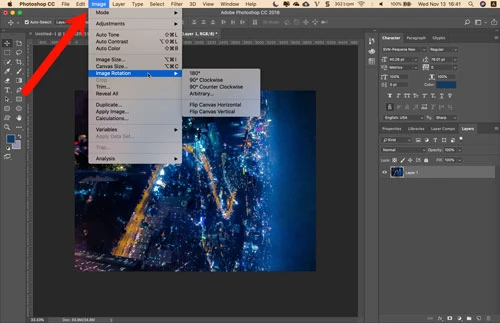
- Bước 4: Chọn File -> Save để lưu chỉnh sửa lên file gốc (hoặc Save As để lưu chỉnh sửa ra file riêng).
- Bước 5: Nếu chọn Save As, một cửa sổ hiện ra để bạn chọn nơi lưu file. Sau khi đến nơi cần lưu, nhấn Save để lưu.
Chúc các bạn thành công.
End of content
Không có tin nào tiếp theo
Xem nhiều nhất

Công cụ quản trị giúp CEO nhận diện 'điểm mù' trong quản trị
Ông Nguyễn Trọng Mạnh giữ chức Phó Chủ tịch Hiệp hội Dịch học Quốc tế Thượng Hải
Deepfake và mã độc thế hệ mới thách thức người dùng
Việt Nam thành lập Trung tâm quốc gia hỗ trợ sản xuất thử chip bán dẫn
Cuộc đua robot hình người toàn cầu tại CES 2026

An ninh mạng 2025: Lừa đảo trực tuyến lần đầu giảm sau nhiều năm




